3.98g만 사용 가능한 8g 메모리 솔루션: 1. 바로가기 키 "WIN+R"을 눌러 실행을 열고 "msconfig"를 입력합니다. 2. "시스템 구성" 창에 들어가서 "부팅"을 선택하고 "고급"을 클릭합니다. 옵션" ", 3. "최대 메모리"를 확인하거나 설치된 메모리 모듈에 해당하는 값을 입력합니다.

이 튜토리얼의 운영 환경: Windows 10 시스템, Dell G3 컴퓨터.
8g 메모리 중 3.98g만 사용 가능한 경우 어떻게 해야 하나요?
일반적으로 듀얼 메모리 장치 중 하나만 표시되는 상황은 다음과 같습니다.
1. 메모리 모듈 중 하나가 정상적으로 인식되지 않습니다.
2. 메모리 슬롯 중 하나에 문제가 있습니다.
3. 메모리 슬롯 중 하나에 호환성 문제가 있습니다.
메모리를 별도로 삽입하여 정상적으로 부팅이 되는지 확인할 수 있습니다.
가능하다면 이 두 메모리 조각을 다른 슬롯에 삽입하여 둘 다 부팅할 수 있는지 테스트하세요. (메모리 사용 가능 여부 확인)
가능하다면 두 메모리의 슬롯 위치를 바꿔서 다시 시도해 보세요. (메모리 슬롯이 손상되었는지 확인)
그렇지 않다면 메모리가 호환되지 않을 수 있습니다.
제공해주신 사진에서 볼 수 있듯이 컴퓨터에서는 설치된 메모리가 총 8G로 인식되었는데, 3.67G만 사용 가능으로 표시되는군요. 일반적으로 컴퓨터 하드디스크에는 문제가 없다고 판단할 수 있습니다. .시스템 구성에서 설정하여 문제를 해결하기 위해 다음과 같은 방법을 제공합니다.
방법은 다음과 같습니다.
1. 단축키 "WIN+R"을 눌러 실행을 열고 "msconfig"를 입력하여 확인합니다.
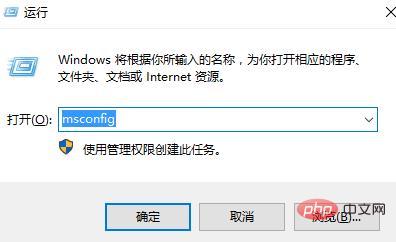
2. "부팅" 항목을 선택하고 "고급 옵션"을 클릭하면 아래와 같이 설정 창이 나타납니다.
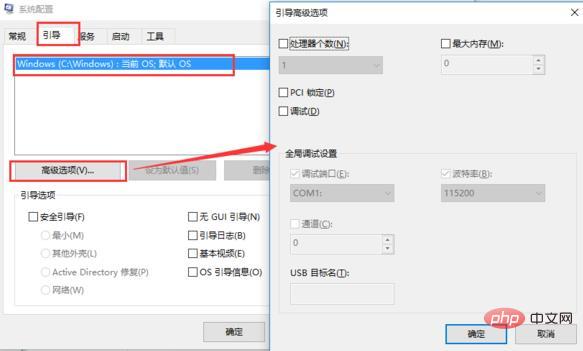
3. 일반적으로 최대 메모리를 확인하면 자동으로 값이 나타납니다. 그렇지 않은 경우 해당 값을 직접 입력하십시오. 그림과 같이:
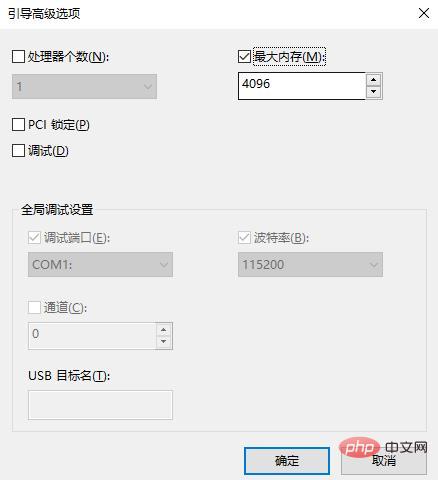
4. 일반적으로 위 단계를 완료하면 문제가 해결됩니다.
관련 지식이 더 궁금하시다면 FAQ 칼럼을 방문해 주세요!
위 내용은 8g 메모리 중 3.98g만 사용 가능한 경우 어떻게 해야 하나요?의 상세 내용입니다. 자세한 내용은 PHP 중국어 웹사이트의 기타 관련 기사를 참조하세요!